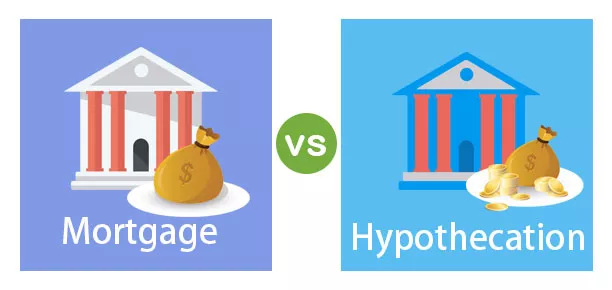Kas yra automatinio pritaikymo stulpelio plotis?
Viskam yra „Excel“ numatytasis nustatymas arba reikšmė, taip pat ir stulpelio plotiui bei eilučių aukščiui. Be šių numatytųjų nustatymų, mes galime atitinkamai nurodyti stulpelių ir eilučių plotį ir aukštį. Yra tiek daug būdų, kaip galime pritaikyti stulpelių plotį „Excel“; Jei esate „Excel“ pradedantysis, neturite jokių žinių apie stulpelio automatinį plotį, tada šiame straipsnyje jums bus išsamiai paaiškinta.
Numatytasis „Excel“ stulpelio plotis
Kai atidarote naują „Excel“ darbaknygę, pateikiami numatytieji stulpelio pločio ir daugelio kitų nustatymų nustatymai. Taigi, norėdami peržiūrėti numatytąjį stulpelio plotį, užveskite žymeklį ant stulpelio galo ir pamatysite keturių krypčių rodyklių klavišų simbolį.

Perkeldami rodyklę galite pamatyti numatytąjį stulpelio plotį.

Čia numatytasis stulpelio plotis yra 8,43 simboliai, kuris yra lygus 64 pikseliams.
Šį stulpelio plotį galime pakeisti vilkdami stulpelio kraštą į dešinę, laikydami kairįjį pelės klavišą.

Kaip matote aukščiau esančiame paveikslėlyje, kai mes traukiame dešinįjį stulpelio kampą į dešinę, keičiasi stulpelio plotis, tokiu būdu mes galime nustatyti stulpelio plotį pagal savo nuorodą vilkdami.
Mes taip pat galime pasirinkti stulpelio plotį „Excel“ skirtuke „Pagrindinis“; Pavyzdžiui, dabartinis aktyvus stulpelis yra „A.“

Skirtuke NAMAI eikite į „FORMATUOTI“ ir spustelėkite „Excel“ išskleidžiamąjį sąrašą, kad pamatytumėte daug formatavimo parinkčių, iš jų pasirinkite parinktį „Stulpelio plotis“.

Tai atsidarys po langu „Stulpelio plotis“, kuriame bus rodomas dabartinis stulpelio plotis.

Kadangi dabartinis stulpelis turi numatytąjį plotį, plotis rodomas tik kaip 8.43 simboliai. Mes taip pat galima atidaryti kolonėlinio plotis nustatymą, naudojant klavišų ALT + H + O + W .

Šis spartusis klavišas naudojamas atidaryti aukščiau pateiktą langą „Stulpelio plotis“ ir, atsižvelgiant į simbolio numerį, jis atitinkamai sureguliuos stulpelio plotį.

Mes suteikėme plotį 20, o jei spustelėsime „Gerai“, stulpelio plotis bus sureguliuotas iki 20.

Čia jūs einate, dabartinis stulpelio plotis nustatomas iki 20 iš numatytojo 8.43.
Stulpelio plotis nėra automatiškai sureguliuotas pagal didžiausią stulpelio vertę
Kai į langelį įvedame kai kuriuos duomenis, ši vertė nebūtinai atitinka numatytąjį stulpelio plotį; kai langelio vertė yra didesnė nei numatytasis simbolio plotis, atitinkamas tos langelio stulpelis automatiškai nepakeis jo pločio.
Pavyzdžiui, pažiūrėkite į žemiau esantį vaizdą.

A1 langelyje mes įrašėme „Google Inc“, ir jis tikrai viršija numatytąjį stulpelio plotį. Kadangi langelyje B1 nėra vertės, mes vis tiek galime pamatyti visą langelio A1 vertę, tačiau įvesdami kažkokią kitą reikšmę į B2 langelį, nebematome visos langelio A1 vertės.

Mes negalime pamatyti visos langelio A1 vertės ir to paties atvejo su B2, taip pat šios langelio vertės per stulpelio plotį.
Dabar turime pritaikyti stulpelio plotį pagal langelio vertę, todėl norėdami automatiškai pritaikyti stulpelio plotį pagal „Excel“ langelio vertę, pirmiausia užveskite žymeklį dešiniajame A stulpelio kampe.

Kai pamatysite tą keturių krypčių rodyklių klavišą, tiesiog dukart spustelėkite pelę, kad automatiškai sureguliuotumėte „Excel“ stulpelio plotį, kuris yra lygus didžiausiai ilgajai stulpelio vertei.

Dukart spustelėjus stulpelio dešinįjį kampą, jis pakoregavo stulpelio plotį, kuris yra lygus langelio A1 vertei, kuri yra 9,57 simboliai.
Panašiai atlikite tą patį veiksmą ir B stulpelyje.

B stulpelio automatinis plotis sureguliuotas į 12,43.
AutoFit stulpelio plotis naudojant „Excel“ spartųjį klavišą
Mes taip pat gali Automatinis pritaikymas stulpelio plotį, naudojant Excel klavišų ALT + O + c + A .

Pavyzdžiui, pažiūrėkite į toliau pateiktus duomenis.

Kaip parodyta aukščiau, mes turime tris reikšmes trijose ląstelėse, pirmiausia uždėkite žymeklį ant A2 langelio.

Dabar spauskite spartųjį klavišą ALT + O + C + A .

Kaip matėme aukščiau, paspaudus „Excel“ spartųjį klavišą, jis automatiškai sureguliavo stulpelio plotį, kuris yra lygus tik A2 langelio vertei, o A3 langelio vertė vis tiek nėra pritaikyta prie stulpelio pločio, kad būtų paveikta viso stulpelio pločio turime pasirinkti visą stulpelį ir tada paspausti spartųjį klavišą.

Dabar spauskite spartųjį klavišą ALT + O + C + A .

Taigi bus sureguliuotas visas stulpelis, kuris yra lygus didžiausiai stulpelio vertei.
Ką reikia atsiminti
- Alternatyva ALT + O + c + A rakto yra ALT + H + O + I .
- Dukart spustelėkite dešiniojo stulpelio kampo pabaigoje.
- Norėdami automatiškai pritaikyti stulpelio plotį prie viso stulpelio, turime pasirinkti visą stulpelį ir atlikti automatinio pritaikymo veiklą; priešingu atveju tik pasirinktos langeliai bus automatiškai pritaikyti.